Puteți personaliza modul în care HomePod răspunde la comanda vocală „Hei Siri”. Poate sa
Sau poate veți afla o a doua sau a treia limbă. Poți să-l practică vorbind cu el cu Siri.
În plus față de limbă, puteți schimba și vocea lui Siri. Puteți alege o voce masculină cu un accent britanic sau o voce feminină cu accent australian. Acest lucru se face cu ușurință, iar mai jos vă vom spune cum.
Schimbarea limbiiSiri peHomePod
PriniPhone sauiPad
1)Deschideți aplicațiacasă.
2) ciupiHomePod-ul dvs. pe ecranul casei sau camerelor dvs.
3)Selectațisetări.
4)Derulați la secțiuneSiriși selectațilimbă.
5)Selectați o nouă limbă și închideți aplicația.
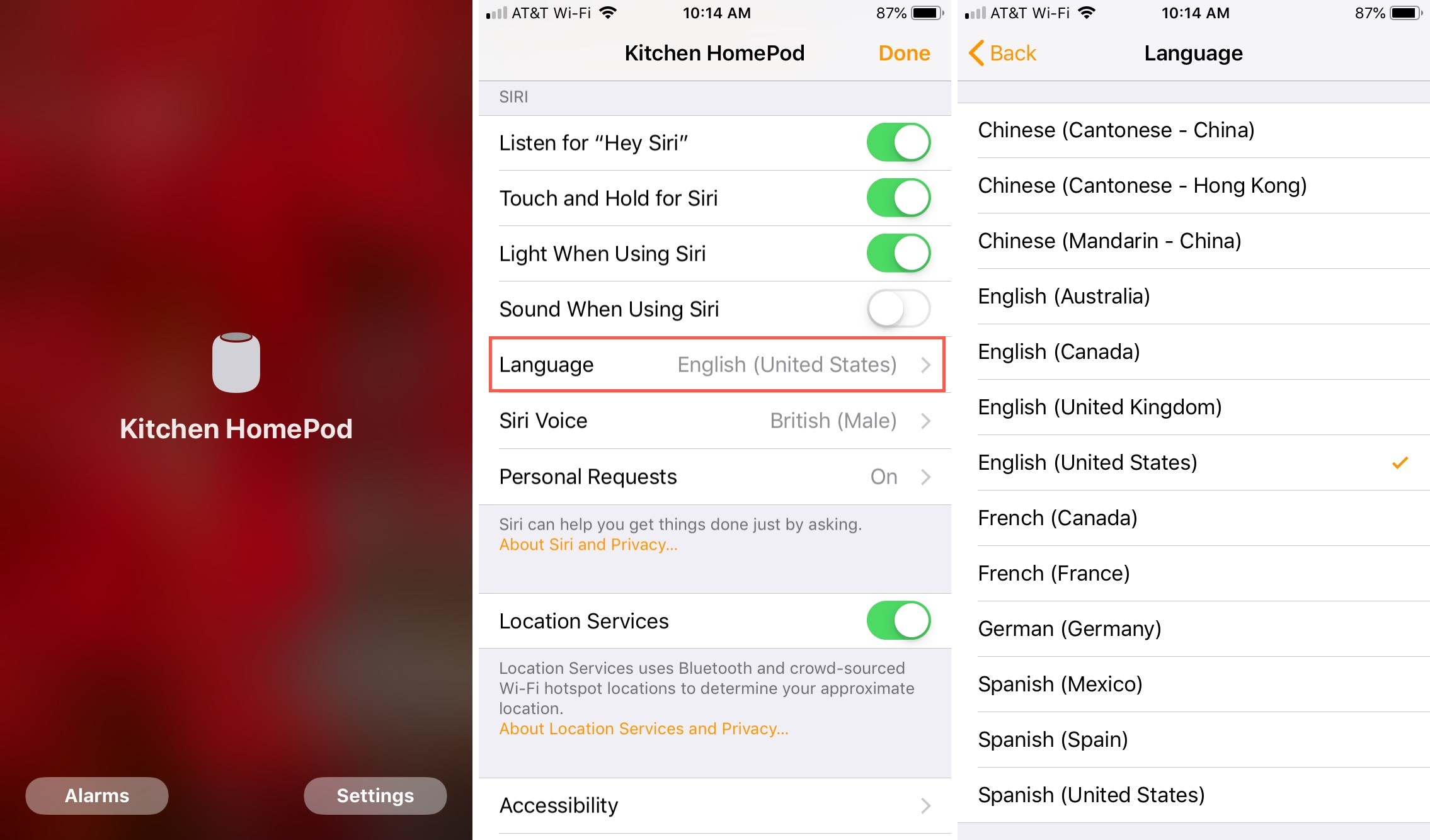
PrinMac
1)Deschideți programulcasă.
2)Faceți clic dreapta pe HomePod.
3)Selectațisetări.
4)Derulați la secțiuneSiriși selectațilimbă.
5)Selectați o nouă limbă, faceți clic pe săgeata înapoi, apoi faceți clicE terminat.
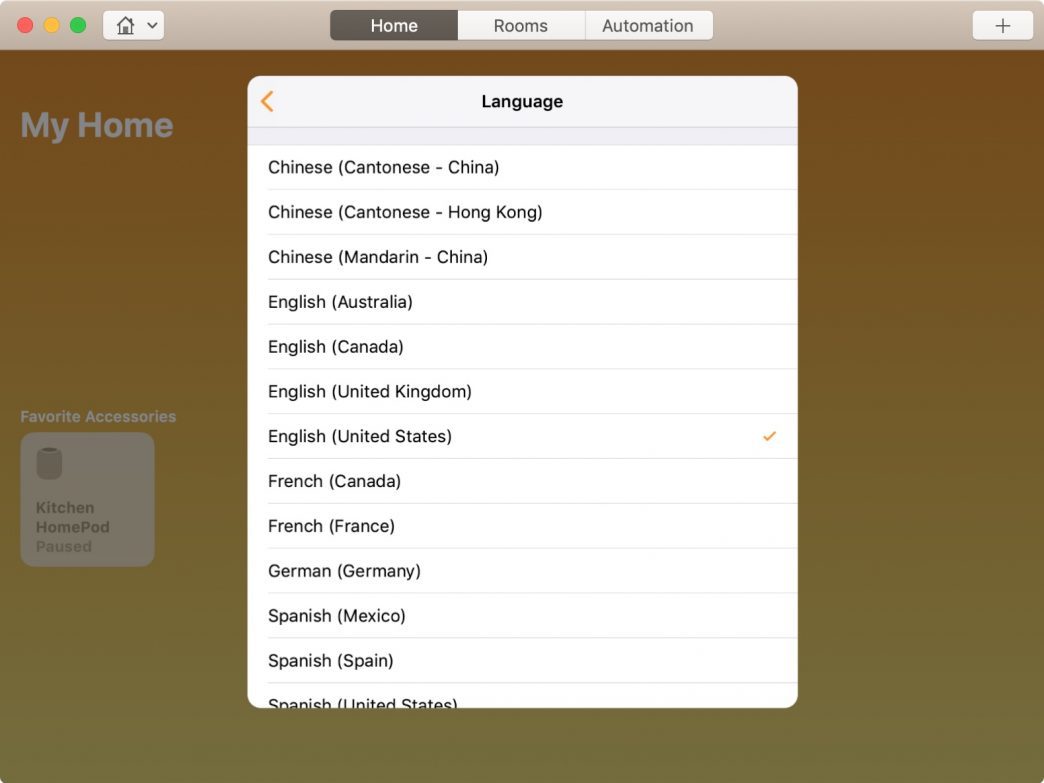
Schimbarea vociiSiri peHomePod
PriniPhone sauiPad
1)Deschideți aplicațiacasă.
2) ciupiHomePod-ul dvs. pe ecranul casei sau camerelor dvs.
3)Selectațisetări.
4)Derulați la secțiuneSiriși selectațiVoceSiri.
5)Selectați voci accent și gen și închideți aplicația.
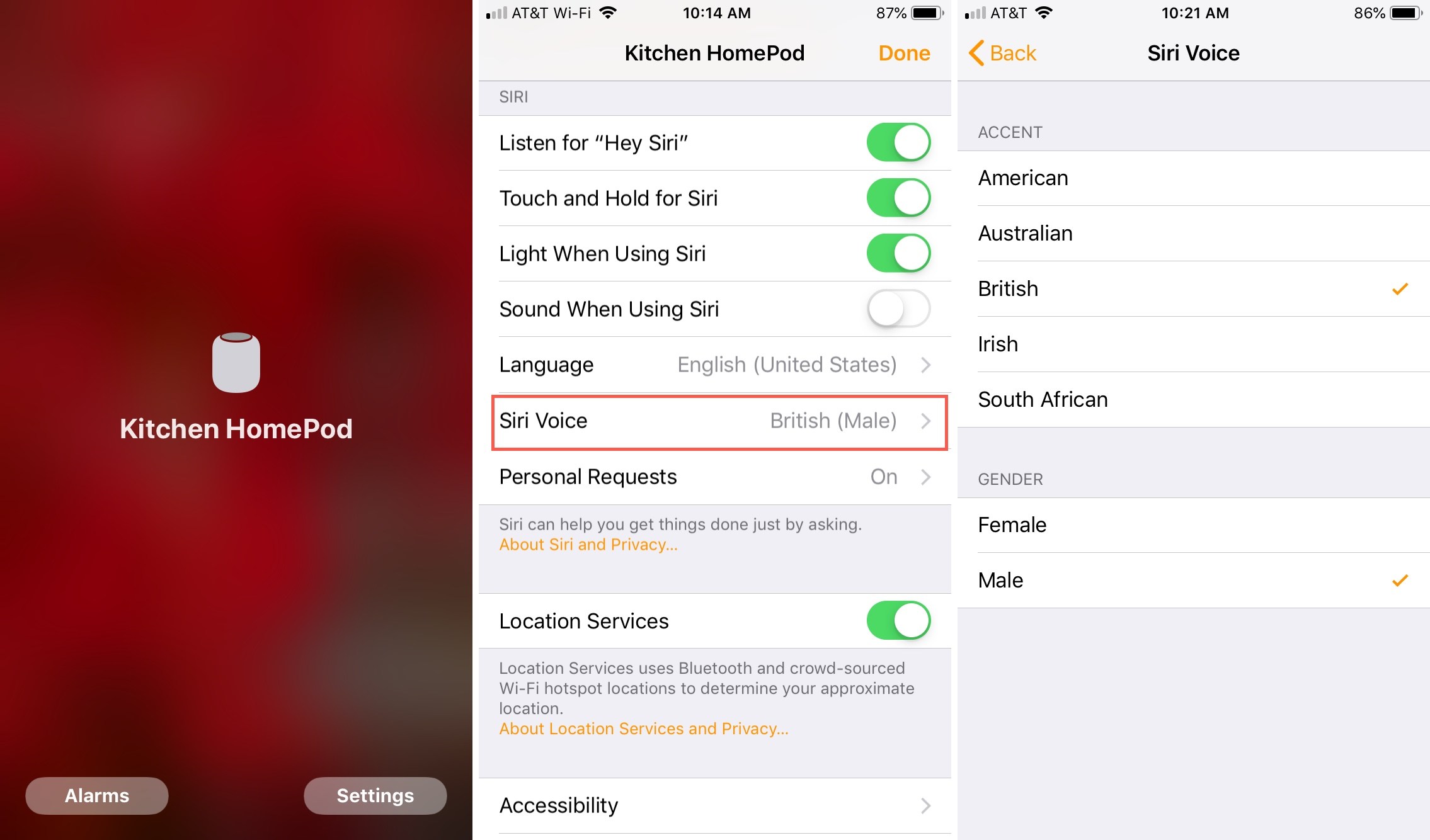
PrinMac
1)Deschideți programulcasă.
2)Faceți clic dreapta pe HomePod.
3)Selectațisetări.
4)Derulați la secțiuneSiriși selectațiVoceSiri.
5)Selectați accentul și sexul vocii, faceți clic pe săgeata înapoi, apoi faceți clicE terminat.
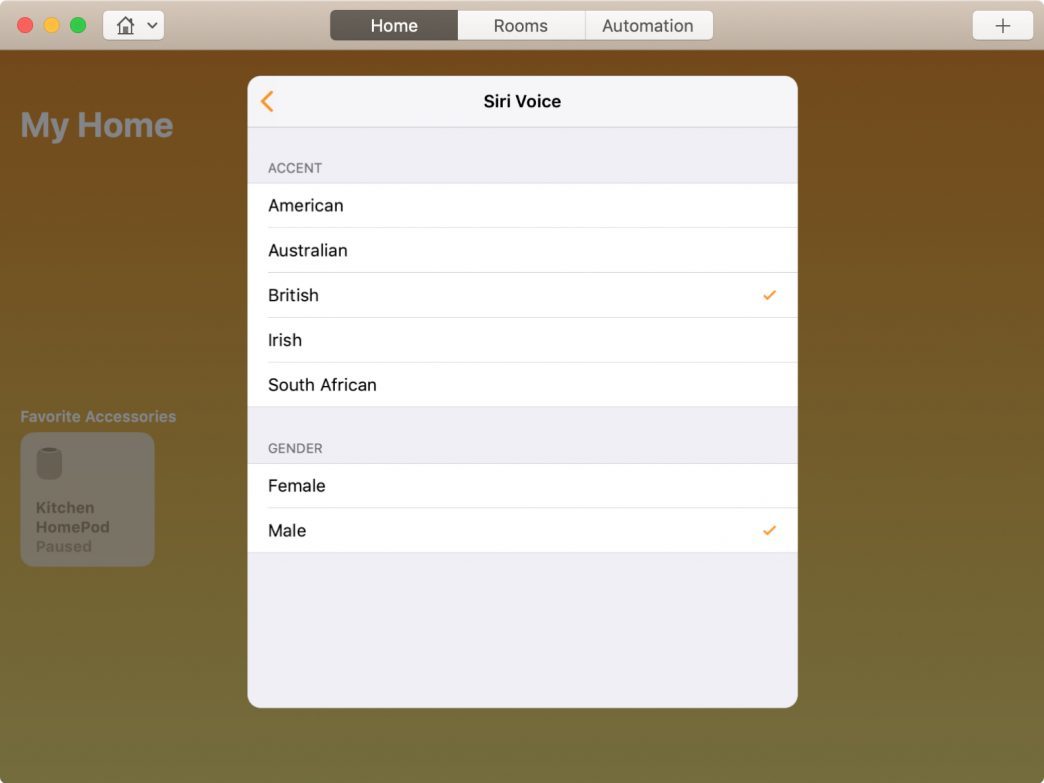
Schimbarea limbii și a vocii lui Siri la HomePod este foarte ușoară prin orice dispozitiv. Puteți să le schimbați ori de câte ori doriți.